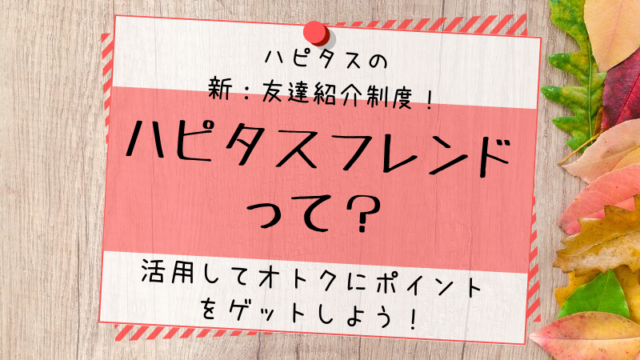![]() こんにちは、reeです!
こんにちは、reeです!
普段ブログを書くときに、参考にしているサイトを横に並べて見ながら書けたらなぁとか、
何か登録や設定するのに操作の手順を見ながらやりたいのになぁと思ったことはありませんか?
いちいちマウスで一番下のタスクバーからエクセルやワードなどを選び直したり、右上の「ー(最小化)」を押して画面を下げたりしながらやっていませんか?
こっちのページで書きたいことや操作方法、認証番号を覚えて、あっちのページで開いて入力して……とページを行ったり来たり。
そんな大変さを一気に解消してくれる方法があるのです!
ぜひ今すぐ取り入れてみてください!
もくじ
画面の行き来を解消するパソコンで2画面表示ってなに?
普段普通にパソコンをつかっていると、以下のようにそりゃ画面いっぱいにその見ているページが表示されますよね。
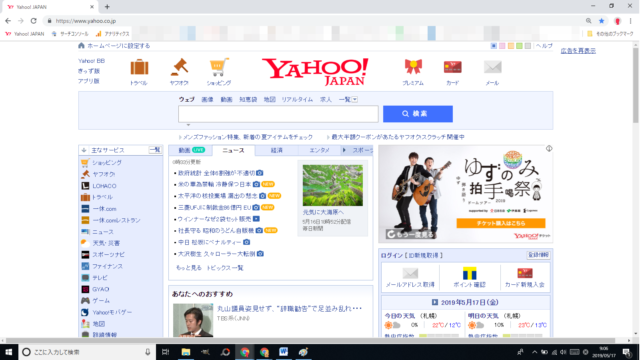
この画面をなんと、
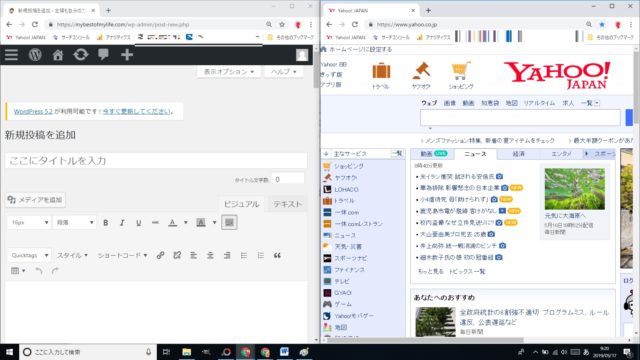
このような2つの違う画面をキッチリ並べる2画面表示に出来てしまうのです!
これってとっても便利♪
右で検索しながら左側で書いていける!
右で登録の手順を開きながら、左で設定していける!!
(もちろん左右逆にも出来ますよ^^)
もうね、知らなかった時のいちいちページを閉じたり開いたりするモヤモヤが一気に解消されてパソコン操作が億劫じゃなくなりました^^
これって、パソコンを普段からいじっている人には、
「え、そんなことも知らなかったの?」と思われるかもしれませんが、
私は知らなかったので、作業環境が劇的に変わりましたよ!
だって、普段生活していてこんなことに触れることもないですもん。
仕事でパソコンを使用していたり、プライベートで普段から使っている方がこの必要性があって遭遇しないと、そもそも出来るともしようとも思わない。(私だけ?)
私はパソコンで仕事をしようと思うまでは、パソコンはネットで調べ物をしたり、ワードで文章打ったりエクセルで家計簿まとめたりするぐらいに使うものでした。
あ、年賀状でも毎年使っていますが、この2画面の機能なんて必要ないですし。
大学生の時にレポート作成でパソコンを使っていたのに、この機能は知りませんでしたよ……
そんなこんなで、このブログを訪れたあなたが「こんな便利な機能があったんだ!」と知ってもらえたら何よりうれしいです!
1台のパソコンで2画面表示にする方法
さて、前置きが長くなりましたが、いよいよこの2画面にする方法をお伝えしていきますね。
驚くほど簡単であっという間に2画面に出来てしまうので、拍子抜けしてしまうかもしれません。
では、早速その手順をお伝えします。
なんと

「Windowsマーク」と「←や→の矢印」を押すだけ(笑)
なんてこったぁ!!!
今すでにパソコンでネットなどのchromeやワード、エクセルと複数ページを出しているあなた、まずはこの2つのボタンを押してみてください!
一瞬でこんな画面になりませんか?
私は初めての時とても感動、興奮しましたよ!
2画面の配置の設定方法
続いて2画面に出来ることはわかったけど、左右いちいち移動しなければならないの?
の疑問にお答えします。
例えば先ほどの例でいうと、ヤフーのトップページを右に、記事作成画面を左に配置したいとします。
その際、ヤフーのトップページを全画面表示の状態で
「Windowsマーク」と「→の矢印」を押します。
すると、
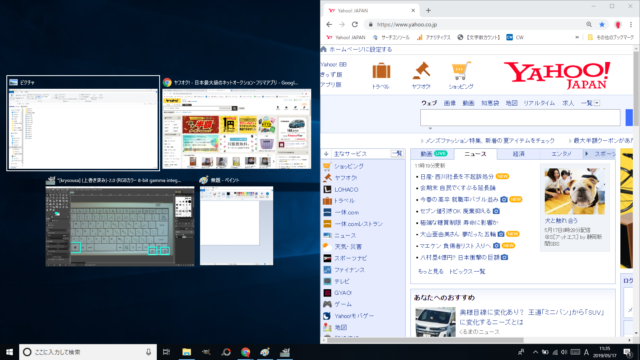
このように、ヤフーのページが右半分にきて、他開いているタスクが左半分にそれぞれ小さく出ているかと思います。
ここで、左半分に収めたいタスクをクリックしてあげると、先ほどお伝えした2画面ピッタリ分割されて収まるようになるのです^^
逆に、今開いている画面を左側に置きたい場合には
「Windowsマーク」と「←の矢印」を押せばいいのです。
今開いている画面をどちらに置きたいかによって矢印の使い分けをするってことですね!
おまけ:一瞬でウィンドウを分ける方法
ブログで記事を書くときに参考となるサイトを見ながら記事を書きたい。
けれども同じchromeやインターネットエクスプローラー内でどちらも開いてしまっているので、2画面にしようと思っても出来ない。
ネットを見ていて新しい画面(タブ)をどんどん開いていってこのページはウィンドウを分けたいと思ったときに、一瞬でウィンドウをわける方法があります。
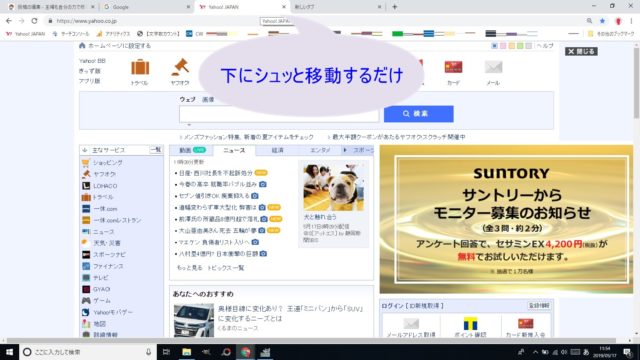
分けたい画面を選んで「下にシュッとするだけ」(笑)
すると「ヤプーのページ」と「他のページ」が分かれるので、
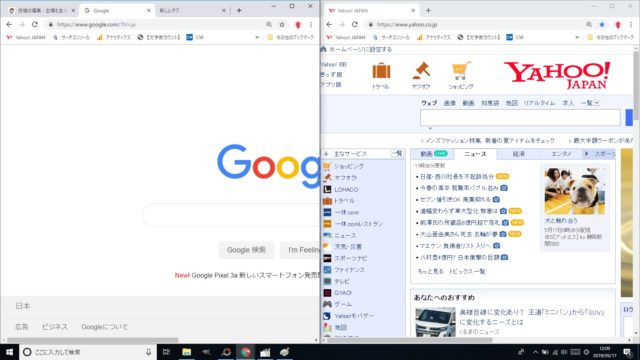
さっきの2画面配置にすることが出来るのです。
ややこしい操作をせずとも一瞬で出来るしまうので、こちらも作業効率化には必須のパソコン操作ですね!
まとめ
知っている人には、「おいおい、今更なんなんだよ」と思われるかもしれませんが、
知らない人にとっては「とても効率的じゃん!」と初めて知った時の感動といったらもう……
ぜひあなたの作業効率に一役買えたら嬉しく思います^^
最後までお読みいただき、ありがとうございました!